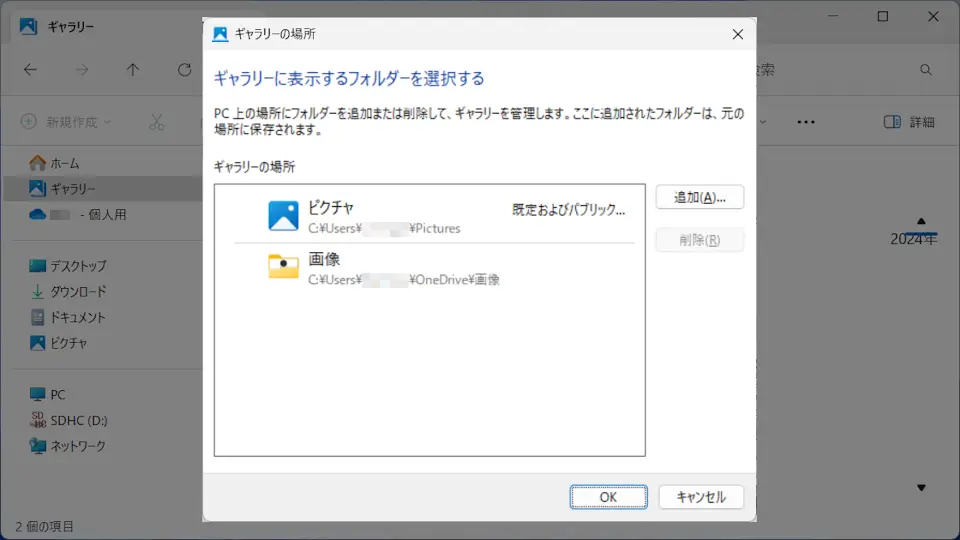エクスプローラーの[ギャラリー]は【表示する画像】をフォルダー単位で追加/削除できるようになっているので、「表示したい」と言う場合は【追加】し「表示したくない」と言う場合は【削除】すると良いでしょう。
フォルダー単位
エクスプローラーのギャラリーは「ストレージ内の画像ファイルを走査し時系列などの一覧で表示する」と言う機能を持っています。
「ストレージ内の画像ファイル」と言っても全ての画像ファイルが表示されているわけでは無く、デフォルトでは内部ストレージの[ピクチャ]やOneDriveの[画像]などのフォルダーが選択されており、任意のフォルダーを追加したりデフォルトのフォルダーを削除することも可能です。
ただし、追加/削除できるのはフォルダーであり画像では無いので、画像ごとに追加/削除したい場合には「表示するフォルダー」「表示しないフォルダー」などに仕分けする必要があります。
また、全てのフォルダーを削除すれば「何も表示しない」と言うこともできますが、その場合には「ギャラリーを消す」と言うこともできます。
フォルダーを追加/削除するやり方
- エクスプローラーの[ギャラリー]より【コレクション】>【コレクションの管理】をクリックします。
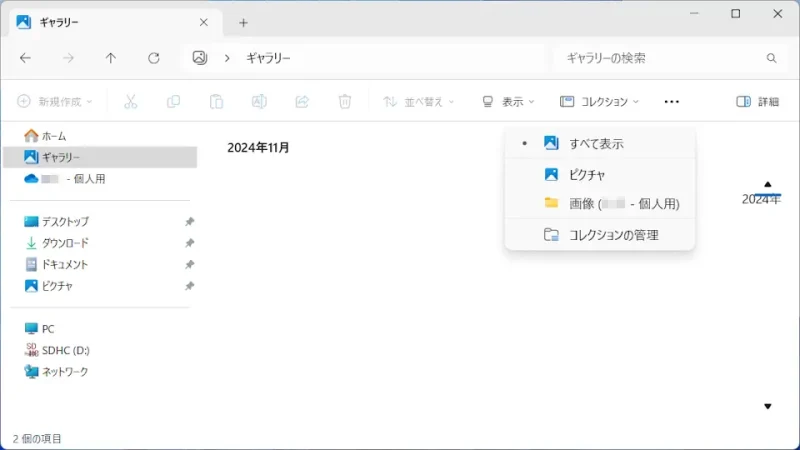
- [ギャラリーに表示するフォルダーを選択する]より【追加】をクリックしてフォルダーを選択するか【削除】をクリックします。
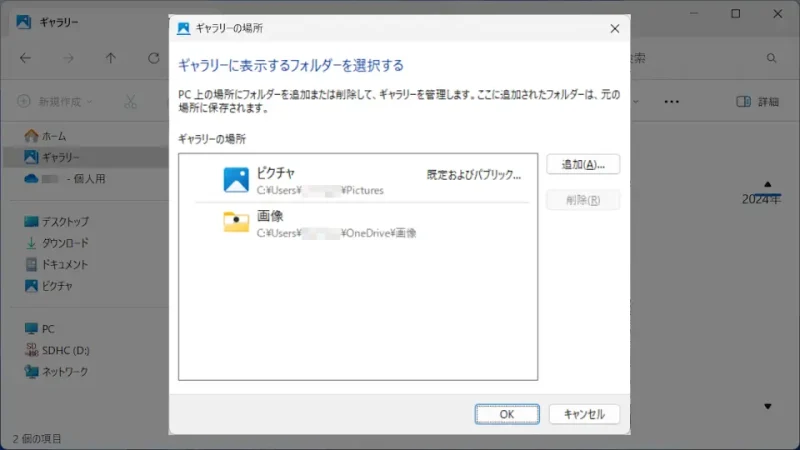
フォルダーを追加/削除するやり方は以上です。